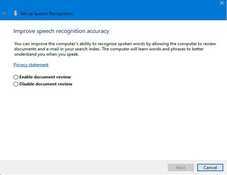如何在Windows 10中启用听力和语音识别?如果您厌倦了用键盘键入键盘,则输入文本就像在Windows 10中使用语音一样简单。操作系统包括内置语音识别和检测。但很多用户都不知道如何设置它?以下小系列是详细介绍!
在Windows 10中使用语音写作方法
Microsoft的Write软件是使用Windows 10中的Windows + H键盘快捷方式快速写文本的有用方法。但是默认情况下可能无法启用系统,因此您可能需要快速浏览设置以启用它。
首先打开Windows设置。要执行此操作,请打开“开始”菜单,然后单击“装备”图标。您也可以通过Windows + I在键盘上到达那里。

在“设置”中,单击“轻松访问”。
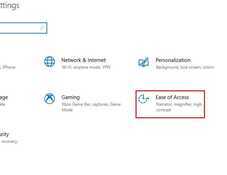
在左窗格中,向下滚动并单击侧栏中的“语音”。在“语音设置”下,单击“打开语音识别”下面的开关。它应该切换到“打开”位置。
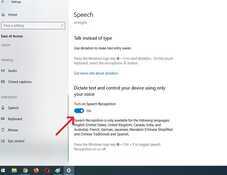
请记住,语音识别只支持多种语言,包括英语,法语,德语,西班牙语,普通话和日语。要快速制作此操作,请按Windows + Ctrl + S立即转动语音识别。
当您第一次打开语音识别时,您需要设置它以识别您的声音。
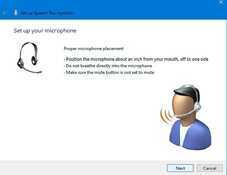
要执行初始麦克风设置,请连接标题麦克风,台式麦克风或其他外围麦克风。然后按照屏幕提示选择并校准麦克风。我们建议耳机麦克风用于写软件。
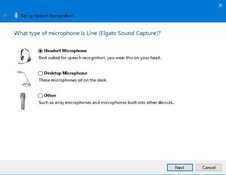
连接耳机后,与麦克风交谈谈论屏幕上的短语,系统将捕获语音并在使用程序时识别它。
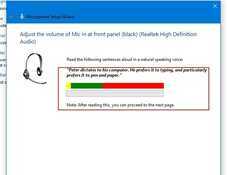
最后,选择是否允许计算机查看文档和电子邮件,以帮助它提高语音识别的准确性。